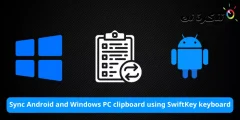As wy in gloednije iPhone of iPad krije, hawwe wy genôch opslachromte dy't wy kinne brûke. Lykwols, yn 'e rin fan' e moannen en jierren fan it brûken fan dizze apparaten, begjint opslachromte leech te rinnen as wy mear apps ynstallearje, mear media tafoegje lykas foto's, fideo's en muzyk, en úteinlik berikke wy it punt wêr't wy begjinne te rinnen fan opslachromte op ús iPhone of iPad.
As jo opslachromte fine oprûn en net witte wat jo moatte dwaan, besjoch dan de folgjende tips dy't jo ferskate manieren sille litte sjen om junk -bestannen op jo tillefoan of tablet skjin te meitsjen om mear opslachromte frij te meitsjen.
Kontrolearje jo gebrûk
As earste, om de bêste manier te bepalen om opslachromte op jo iPhone of iPad frij te meitsjen, moatte jo kontrolearje wat wurdt brûkt en hokker apps of tsjinsten mear romte ynnimme op jo apparaat.
- Ynlogge yn Ynstellings of ynstellings.
- gean nei algemien of Algemien.
- Dan iPhone opslach of iPhone opslach.
Fanôf hjir sille jo in ferdieling sjen fan hoe't de opslachromte op jo iPhone of iPad wurdt brûkt, om't it is opbrutsen yn apps, systeembestannen, mediabestannen, foto's, berjochten, ensfh. It sil jo ek in list sjen litte fan 'e apps dy't op jo apparaat binne ynstalleare, wêr't de app dy't de measte opslachromte brûkt sil oan' e boppekant wurde fermeld en yn ôfnimmende folchoarder wurde regele.
Wiskje de apps dy't jo net nedich binne
Nei ferrin fan tiid binne wy in protte applikaasjes begon te sammeljen dy't wy net langer nedich binne. Bygelyks, jo koene in app hawwe downloade om dizze meardere kearen te brûken foar in spesifyk barren en it net langer hoege te brûken, no gewoan op 'e tillefoan te hawwen is in fergriemen fan romte. As jo opslachromte wolle frijmeitsje, is it no de tiid om te begjinnen mei skjinmeitsjen fan dizze apps.
- Ynlogge yn Ynstellings of ynstellings.
- gean nei algemien of Algemien.
- Dan iPhone opslach of iPhone opslach.
- Klikje op de app dy't jo wiskje wolle.
- kies dan Offload-app of App wiskje.
D'r binne hjir no twa opsjes foar jo om út te kiezen. Troch in applikaasje te selektearjen (Offload-app), it betsjuttet dat jo de app allinich sille wiskje, mar alle gegevens behâlde dy't ta de app hearre op jo tillefoan. Dit betsjut dat as de app einlings opnij wurdt downloade, alle gegevens relatearre oan 'e app sille wurde hersteld.
as jo kieze (App wiskje) It wiskjen fan de app, de app en alle dêrmei assosjeare gegevens sille folslein wurde wiske. As jo absolút gjin plannen hawwe om de app opnij te brûken, of as jo it net echt skele om jo ynstellingen te wiskjen, dan sil it wiskjen fan 'e app wierskynlik it measte meitsje fan opslachromte frijmeitsje.
Wiskje de orizjinele apps foar iPhone en iPad
Yn it ferline soe Apple brûkers net tastean om native apps op iPhones en iPads te wiskjen. Dit betsjutte dat apps dy't guon fan ús miskien net brûke noch der wiene en net brûkt waarden en opslachromte namen, mar mei iOS 10 liet Apple brûkers (guon) fan har orizjinele apps wiskje.
- Ynlogge yn Ynstellings of ynstellings.
- gean nei algemien of Algemien.
- Dan iPhone opslach of iPhone opslach.
- Klikje op de app dy't jo wiskje wolle.
- kies dan Offload-app of App wiskje.
As jo de orizjinele apps op jo iPhone of iPad hawwe wiske, is it maklik werom te heljen. Start gewoan de App Store, sykje nei de namme fan 'e app en ynstallearje dizze opnij. Foar Apple's kredyt hawwe de measte orizjinele apps dy't komme mei de iPhone en iPad heul lytse fuotprinten, sadat se wiskje sille marginale resultaten leverje.
Net brûkte apps automatysk laden
Jo kinne der foar kieze om apps manuell te wiskjen yn 'e stappen dy't wy hjirboppe neamden, mar as jo leaver net yn problemen komme en leaver wolle dat jo iPhone of iPad it automatysk dogge, is ien fan' e nijere funksjes fan iOS de mooglikheid om net brûkte apps te laden. Dit betsjut dat iOS mei de tiid de apps herkent dy't jo net hawwe brûkt foar in lange perioade.
Dan sil it de app dan downloade om opslachromte op jo iPhone of iPad frij te meitsjen, romte frij te meitsjen yn it proses. Alle gegevens oer de apps sille noch wurde opslein op jo iPhone of iPad, en jo sille de net -laden apps markeare mei in lyts wolkepictogram njonken har namme. Alles wat jo hoege te dwaan is d'r op klikke en it sil opnij downloade.
- Ynlogge yn Ynstellings of ynstellings.
- Lokearje iTunes & App Stores.
- oandwaan Ofbrekke Download net brûkte apps of Net brûkte apps loslitte.
Upload foto's nei de wolk
Sjoen de hoemannichte foto's dy't wy meitsje mei ús tillefoans en it oantal foto's dat wy elkoar wierskynlik alle dagen stjoere, wurdt it allegear frij fluch tafoege. Ien manier om opslachromte op jo apparaat frij te meitsjen is om dizze foto's en mediabestannen te uploaden nei de Cloud, dy't gelokkich Apple hat opnommen yn iOS mei de yntegraasje fan iCloud.
Mar ferwideret dit foto's fan jo iPhone? Fansels net, om't Apple's manier om it te dwaan is dat it lytsere ferzjes fan 'e foto's op jo iPhone sil werjaan dy't jo yn in jiffy kinne sjen, en allinich downloade as jo tikje om se te iepenjen. Op dizze manier wite jo hokker ôfbyldings d'r binne, mar jo hoege se net yn folsleine resolúsje te downloaden as te besjen, útsein as jo dat wolle.
- Ynlogge yn Ynstellings of ynstellings.
- Lokearje Foto's of Photos.
- oandwaan iCloudfotos en selektearje Optimalisearjen fan iPhone-opsjes.
Ofhinklik fan hoefolle foto's jo hawwe, moatte jo lykwols miskien ekstra opslachromte keapje iCloud. As alternatyf, as jo leaver net te brûken iCloud Google Foto's is ek in opsje dy't it wurdich is te beskôgjen, en it is fergees en ûnbeheind foar ôfbyldings ûnder in bepaalde resolúsje.
Kamera -ynstellingen oanpasse
Wylst ús iPhones hieltyd mear yn steat binne foto's en fideo's fan hegere kwaliteit te nimmen, betsjuttet it ek dat de resultaten foto's en fideo's mear opslachromte sille ynnimme. It kin maklik wurde feroare troch de kamera -ynstellingen oan te passen.
Skeakelje Smart HDR út
Ofbylden opnimme yn HDR sil resultearje yn ôfbyldings dy't mear verzadigd en riker fan kleur ferskine. It klinkt geweldich, mar fanwegen de manier wêrop HDR -foto's wurde makke, kinne se mear romte ynnimme dan jo tinke.
- Ynlogge yn Ynstellings of ynstellings.
- Lokearje Kamera of Kamera.
- útsette Smart HDR.
- útsette Hâld de normale ôfbylding of Hâld normale foto.
Ferleegje de kwaliteit fan jo fideo -opname
Mei de lêste iPhones kinne se no 4K-fideo opnimme mei 60 frames per sekonde. As Apple opmerkt, hoe heger de frame rate en resolúsje, hoe mear opslach it nimt, mei in minút 4K-fideo by 60fps dy't 400MB is, tsjin 720p HD by 30fps, dat is 40M. bytes per minuut.
Ofhinklik fan jo behoeften, kinne jo de ynstellingen dêrom oanpasse. As jo gjin fideo's fan hege kwaliteit hoege te krijen, beskôgje dan de kwaliteit te ferminderjen nei iets wêr't jo mei kinne libje, sûnder in protte opslachromte op te nimmen.
- Ynlogge yn Ynstellings of ynstellings.
- Lokearje Kamera of Kamera.
- Lokearje video opname of Fideo opnimme.
- Tik op ien fan 'e fideo-opname-ynstellingen dy't jo leaver hawwe.
Wiskje âlde tracks wêr jo net mear nei harkje
D'r binne dejingen dy't leaver audiobestannen downloade en opslaan. Nei ferrin fan tiid, lykas foto's, sil dit tafoegje oan 'e opslachromte en dus sil de opslachromte ferminderje. Mar yn 't algemien kinne dizze bestannen wurde streamed oer it ynternet en kinne jo se altyd opnij besykje, sadat jo se net altyd hoege te downloaden nei jo apparaat.
As jo it lykwols opslaan op jo iPhone of iPad, wolle jo miskien beskôgje it wiskjen fan âlde audiobestannen as podcasts wêr't jo net mear nei harkje om romte op jo apparaat frij te meitsjen.
- Start in app podcasts of Podcast.
- Gean nei de ljepper de biblioteek oan de ûnderkant fan de app.
- Klikje op Downloaded Episodes.
- Swipe nei links op 'e podcast dy't jo wiskje wolle.
- Druk dan op Ferwidering of Weinimme.
Tink derom om in tsjinst foar muzykstreaming te brûken
Fergelykber mei podcasts sil muzyk opslaan op jo apparaat in protte romte ynnimme, foaral as jo in heul enoarme bibleteek hawwe. Dit is de tiid wêryn tsjinsten foar muzykstreaming en streaming fan apps handich kinne wêze, om't jo elk ferske dat jo wolle gewoan kinne streame sûnder romte op jo apparaat yn te nimmen. Mei guon tsjinsten foar muzykstreaming, lykas Apple Music Jo kinne jo ferskes sels uploade nei de tsjinst om se beskikber te stellen as streaming.
As alternatyf kinne jo ek oare streamingtsjinsten beskôgje lykas Spotify en Amazon Music en YouTube Music En sa op, om mar in pear te neamen.
Jo kinne ek ynteressearre wêze om te learen oer:
- Hoe kinne jo in skermôfbylding meitsje op iPhone sûnder knoppen te brûken
- Hoe kinne jo in iPhone brûke mei in brutsen thúsknop
- Hoe kinne jo ferlern iPhone fine en gegevens op ôfstân wiskje
Wy hoopje dat jo dit artikel nuttich fine foar jo om te witten Hoe oplosse it probleem opslachromte op iPhone of iPad. Diel jo miening en ûnderfining yn 'e kommentaren. Ek, as it artikel jo holp, wês dan wis dat jo it diele mei jo freonen.